Als je problemen hebt met het afspelen van MP4-video's in Microsoft Teams, ben je niet de enige. Veel gebruikers hebben hetzelfde probleem gemeld. Er zijn een paar dingen die je kunt proberen om dingen weer werkend te krijgen. Zorg er eerst voor dat je de nieuwste versie van Teams gebruikt. Als dat niet het geval is, probeer dan bij te werken en kijk of dat het probleem oplost. Als dat niet werkt, probeer dan uw computer opnieuw op te starten. Soms kan dat problemen oplossen die problemen kunnen veroorzaken bij het afspelen van video's. Als u nog steeds problemen ondervindt, zijn er een paar andere dingen die u kunt proberen. Een daarvan is om de MP4-video naar een ander formaat zoals WMV te converteren. U kunt dit meestal doen met gratis conversiesoftware zoals Handbrake. Zodra je de video hebt geconverteerd, probeer je hem opnieuw af te spelen in Teams. Als dat niet werkt, probeer dan de video te uploaden naar een cloudopslagservice zoals OneDrive of Dropbox en de link vervolgens te delen in Teams. Hopelijk lost een van deze oplossingen je probleem op en kun je zonder problemen MP4-video's in Teams bekijken.
Er is een nieuwe vraag naar goede platforms voor virtuele ontmoetingen en Microsoft Teams houdt zijn. Er zijn echter veel klachten van gebruikers kan geen MP4-video's afspelen in Microsoft Teams . Dit is een punt van zorg, aangezien de mogelijkheid om video's te delen een van de belangrijkste voordelen is van apps zoals Teams. In dit bericht zullen we het hebben over dit probleem en kijken hoe het kan worden opgelost.
windows 10 privacy fix

Repareer MP4-video die niet wordt afgespeeld in Microsoft Teams
Als u geen MP4-video's kunt afspelen in Microsoft Teams, hoeft u zich geen zorgen te maken. Volg gewoon de onderstaande oplossingen en uw probleem zal worden opgelost.
- Controleer je internetverbinding
- Upload bestand om te streamen
- Wis cache Microsoft Teams
- Probeer de video te delen via VLC Media Player.
- Codec downloaden
- Probeer de Microsoft-teamwebsite
Laten we er in detail over praten.
1] Controleer uw internetverbinding
Streaming video vereist een goede internetverbinding met behoorlijke bandbreedte. Een van de dingen die u dus moet doen, is de gratis Internet Speed Tester controleren en gebruiken om de bandbreedte te achterhalen. Als het internet traag is, start u uw router opnieuw op en als dat niet werkt, neemt u contact op met uw internetprovider en vraagt u hen het probleem op te lossen.
2] Upload bestand om te streamen
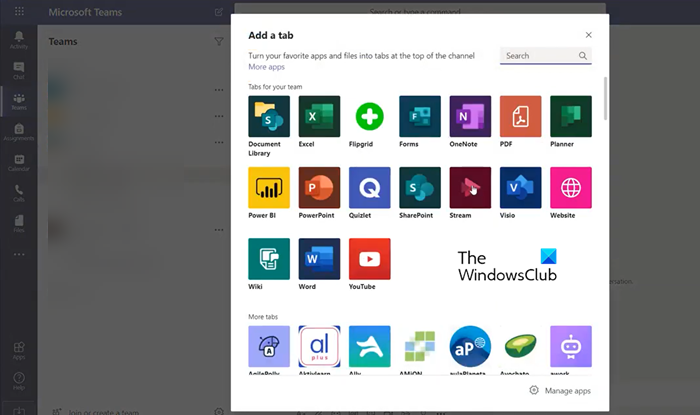
Je kunt geen video uploaden die groter is dan 250 GB in Teams, het zal een foutmelding geven als je hetzelfde probeert, of het zal gewoon weigeren om de video te accepteren. In dit geval kun je het beste de video delen in Stream en deze gebruiken om de video in Teams te openen. Volg de gegeven stappen om hetzelfde te doen.
- Upload uw video naar Microsoft Stream.
- Kopieer de URL van de video om hetzelfde te doen, klik op de drie verticale stippen die bij die video horen, klik op Delen en kopieer de URL.
- Open nu Teams, navigeer naar het team waarnaar u deze video wilt uploaden en klik op het plusteken (+).
- Klik op het Stream-pictogram en plak de URL.
- Klik ten slotte op de knop Opslaan.
Deze methode zou het werk voor u moeten doen.
3] Wis de cache van Microsoft Teams
Als de Teams-cache is beschadigd, is de kans groot dat u verschillende fouten tegenkomt, waaronder deze. Het goede nieuws is dat u de cache op elk gewenst moment kunt wissen, onthoud dat het slechts een cache is die we niet verwijderen, Teams-app-gegevens, dus u hoeft zich nergens zorgen over te maken.
teamviewer-audio werkt niet
Er zijn verschillende manieren om hetzelfde te doen, maar log eerst uit bij Microsoft Teams.
Nu kun je openen PowerShell in verhoogde modus (als beheerder) en voer de volgende opdracht uit.
|_+_|Nadat je de gegevens hebt gewist, open je Teams, log je in op je account en controleer je of het probleem zich nog steeds voordoet.
Er is een andere manier om hetzelfde te doen, volg hiervoor de voorgeschreven stappen.
- open loop volgens Win+R.
- Typ de volgende opdracht en druk op Enter.|_+_|.
- Wis alle inhoud van de directory.
- Verkenner sluiten.
Open ten slotte Teams en controleer of het probleem zich nog steeds voordoet. Ik hoop dat dit je helpt.
4] Probeer de video te delen via VLC Media Player.
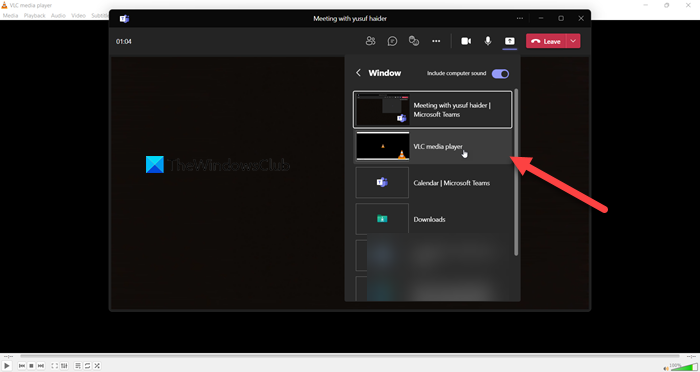
Als u geen video's kunt afspelen via Windows Media Player, kan het downloaden en gebruiken van een videospeler van derden soms helpen. Dit is natuurlijk geen permanente oplossing, aangezien je je video zou moeten kunnen delen met elke videospeler, maar laten we als tijdelijke oplossing VLC proberen. Volg de gegeven stappen om hetzelfde te doen.
snap wiskundige app
- Video afspelen in VLC.
- Navigeer naar uw oproep en klik op het deelpictogram.
- Zet de schakelaar aan voor Zet computergeluid aan.
- Ga naar Windows en selecteer het tabblad VLC.
Dit zal het werk voor u doen.
5] Codec downloaden
De codec verkleint de grootte van het videobestand, zodat de gebruiker aan de ontvangende kant het sneller kan downloaden. Vaak kan het ontbreken van een codec voorkomen dat je video's deelt op een online vergaderplatform zoals Teams. Download daarom het codecpakket Media Player, K-Lite, etc. op uw computer vanaf hun officiële website en kijk of het helpt.
maak externe harde schijf opstartbaar zonder te formatteren
6] Probeer de Microsoft Teams-website
Als je geen MP4-video's kunt delen met de Microsoft Teams-clientapp, probeer dan de webversie ervan. Hiervoor kunt u terecht bij team.live.com . Deze website lijkt in veel opzichten op de Microsoft Teams-app en u hoeft zich alleen maar aan te melden en te gebruiken alsof u de app gebruikt. Probeer een MP4-video te delen en kijk of het werkt. Ik hoop dat dit je helpt.
Lezen: Microsoft Teams crasht of loopt vast tijdens vergaderingen
Hoe forceer ik een video om af te spelen in Microsoft Teams?
Je kunt eenvoudig video's afspelen in Microsoft Teams, je hoeft alleen je scherm te delen en het venster te selecteren waar de video wordt afgespeeld. Om hetzelfde te doen, opent u de vergadering en klikt u op het deelpictogram. Tijdens het spelen kunt u het computergeluid aanzetten, dus zet het aan, klik op Windows en selecteer dit tabblad. Dat is alles, geniet van films kijken met vrienden of andere dingen.
Lezen: Hoe de achtergrond te vervagen in een Microsoft Teams-vergadering
Waarom wordt mijn MP4-bestand niet afgespeeld?
Windows Media Player in Windows 10 ondersteunt standaard geen MP4-bestanden. U kunt een codec installeren of een toepassing van derden proberen om deze bestanden af te spelen. De mediaspeler die je in Windows 11 kunt vinden speelt het MP4-bestand echter probleemloos af. Als je er meer over wilt weten, raden we je aan onze gids te lezen over het afspelen van MP4-bestanden op Windows. Dit bericht zal al je twijfels wegnemen.
Lees ook: De nieuwe Media Player-app gebruiken in Windows 11.







![Kan CldFlt-service niet starten op Windows 11/10 [opgelost]](https://prankmike.com/img/services/A8/the-cldflt-service-failed-to-start-in-windows-11/10-fixed-1.png)







